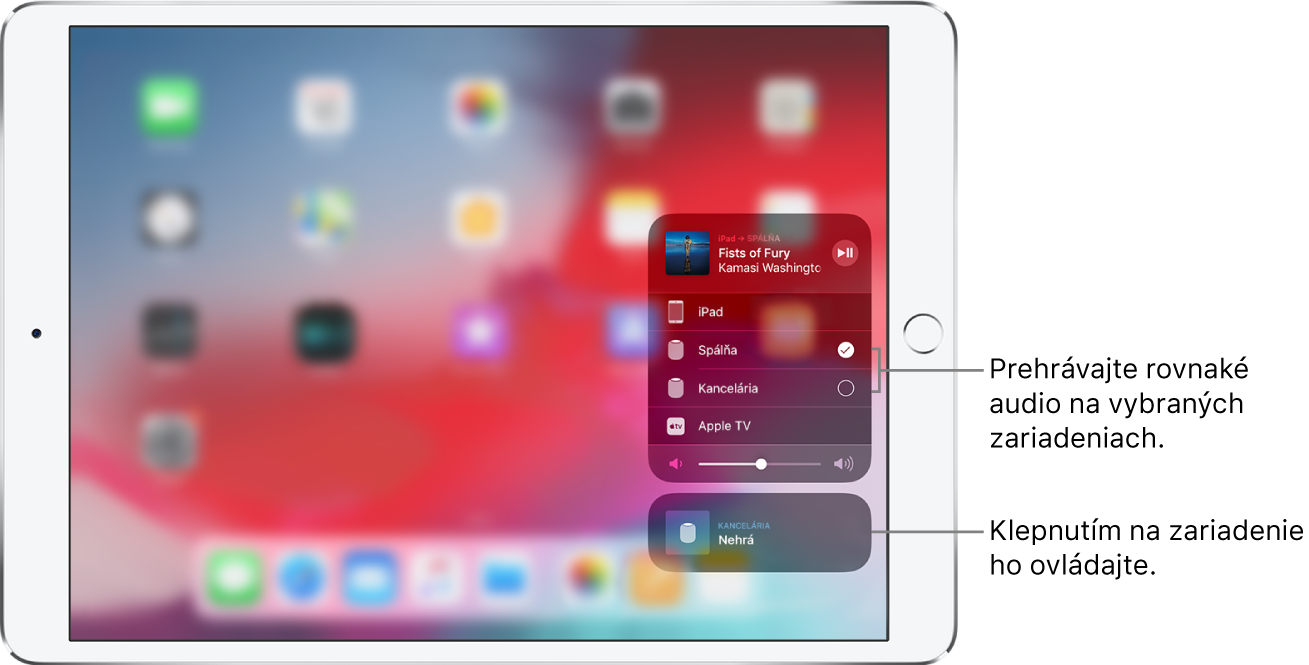iPad Príručka užívateľa
- Vitajte
- Čo je nové v iOS 12
-
- Zobudenie a odomknutie
- Základné gestá
- Gestá na modeloch s Face ID
- Preskúmanie plochy a apiek
- Zmena nastavení
- Vytvorenie snímky obrazovky
- Úprava hlasitosti
- Zmena alebo vypnutie zvukov
- Vyhľadávanie obsahu
- Používanie a prispôsobenie Ovládacieho centra
- Prezeranie a usporiadanie zobrazenia Dnes
- Prístup k funkciám zo zamknutej plochy
- Cestovanie s iPadom
- Nastavenie času pred obrazovkou, vymedzeného času a obmedzení
- Synchronizácia iPadu pomocou iTunes
- Nabíjanie a monitorovanie batérie
- Význam stavových ikon
-
- Nájsť priateľov
- Nájsť môj iPhone
- Meradlo
-
- Prezeranie fotiek a sledovanie videí
- Úprava fotiek a videí
- Usporiadanie fotiek v albumoch
- Vyhľadávanie v apke Fotky
- Zdieľanie fotiek a videí
- Prezeranie spomienok
- Vyhľadávanie ľudí v apke Fotky
- Prechádzanie fotiek podľa polohy
- Používanie iCloud Fotiek
- Zdieľanie fotiek pomocou iCloud Zdieľaných albumov
- Používanie služby Môj fotostream
- Importujte fotky a videá
- Tlač fotiek
- Akcie
- Tipy
-
- Zdieľanie dokumentov z apiek
- Zdieľanie súborov z iCloud Drivu
- Zdieľanie súborov pomocou funkcie AirDrop
-
- Nastavenie Rodinného zdieľania
- Zdieľanie nákupov s členmi rodiny
- Zapnutie možnosti Potvrdiť nákup
- Skrytie nákupov
- Zdieľanie predplatného
- Zdieľanie fotiek, kalendára a ďalších informácií s členmi rodiny
- Zistenie polohy strateného zariadenia člena rodiny
- Nastavenie funkcie Čas pred obrazovkou pre členov rodiny
-
- Príslušenstvo dodávané s iPadom
- Pripojenie Bluetooth zariadení
- Streamovanie audia a videa do iných zariadení
- Pripojenie k televízoru, projektoru alebo monitoru
- Ovládanie audia na viacerých zariadeniach
- Apple Pencil
- Používanie klávesnice Smart Keyboard a Smart Keyboard Folio
- Používanie klávesnice Magic Keyboard
- AirPrint
- Handoff
- Používanie univerzálnej schránky
- Uskutočňovanie a prijímanie volaní cez Wi-Fi
- Instant Hotspot
- Zdieľanie internetu
- Prenos súborov pomocou iTunes
-
-
- Základné informácie o funkciách prístupnosti
- Skratky prístupnosti
-
-
- Zapnutie a precvičovanie funkcie VoiceOver
- Zmena nastavení funkcie VoiceOver
- Gestá funkcie VoiceOver
- Ovládanie iPadu pomocou gest funkcie VoiceOver
- Ovládanie funkcie VoiceOver pomocou rotora
- Používanie dotykovej klávesnice
- Písanie prstom
- Ovládanie funkcie VoiceOver pomocou klávesnice Magic Keyboard
- Zadávanie Braillovho písma na obrazovke pomocou funkcie VoiceOver
- Používanie Braillovho displeja
- Používanie funkcie VoiceOver v apkách
- Rozprávanie výberu, prečítanie obrazovky a odozva písania
- Zväčšovanie
- Lupa
- Nastavenia displeja
- Face ID a pozornosť
-
- Asistovaný prístup
-
- Informácie o bezpečnosti
- Informácie o zaobchádzaní
- Priblíženie apky na vyplnenie obrazovky
- Získanie informácií o iPade
- Zobrazenie alebo zmena mobilných nastavení
- Ďalšie informácie o softvéri a službách iPadu
- Vyhlásenie o zhode FCC
- Vyhlásenie o zhode s kanadskými štandardmi ISED
- Informácie o laserovom zariadení triedy 1
- Apple a životné prostredie
- Informácie o likvidácii a recyklácii
- Vyhlásenie o zhode s odporúčaniami ENERGY STAR
- Copyright
Ovládanie audia na zariadeniach pomocou iPadu
AirPlay 2 a iPad umožňujú prehrávať rôzne audio na viacerých zariadeniach s technológiou AirPlay 2, ktoré sú pripojené k rovnakej Wi-Fi sieti. Môžete napríklad prehrávať playlist na párty na reproduktoroch HomePod v obývačke a kuchyni, na Apple TV v spálni a na Smart TV podporujúcom AirPlay 2 v pracovni.
Opýtať sa Siri Povedzte napríklad:
„Stop playing music everywhere“ (Zastav prehrávanie hudby všade)
„Set the dining room volume to 10 percent“ (Nastav hlasitosť v jedálni na 10 percent)
„What’s playing in the kitchen?“ (Čo hrá v kuchyni?)
„Play a song I like in the kitchen“ (Pusti v kuchyni niečo, čo sa mi páči)
„Add the living room speaker“ (Pridaj reproduktor v obývačke)
„Remove the music from the kitchen“ (Odstráň hudbu z kuchyne)
„Move the music to the den“ (Presuň hudbu do herne)
Prehrávanie audia z apiek na viacerých zariadeniach podporujúcich AirPlay 2
V audio apkách ako napríklad Hudba alebo Podcasty klepnite na Práve hrá v spodnej časti obrazovky.
Klepnite na
 a vyberte každé zariadenie, ktoré chcete používať.
a vyberte každé zariadenie, ktoré chcete používať.
Prehrávanie audia na zariadeniach podporujúcich AirPlay 2 z Ovládacieho centra alebo uzamknutej obrazovky
Z Ovládacie centra alebo zamknutej obrazovky stlačte Práve hrá.
Klepnite na
 a vyberte každé zariadenie, ktoré chcete používať.
a vyberte každé zariadenie, ktoré chcete používať.
Poznámka: Zariadenia usporiadané v stereo páre fungujú ako jedno audio zariadenie.